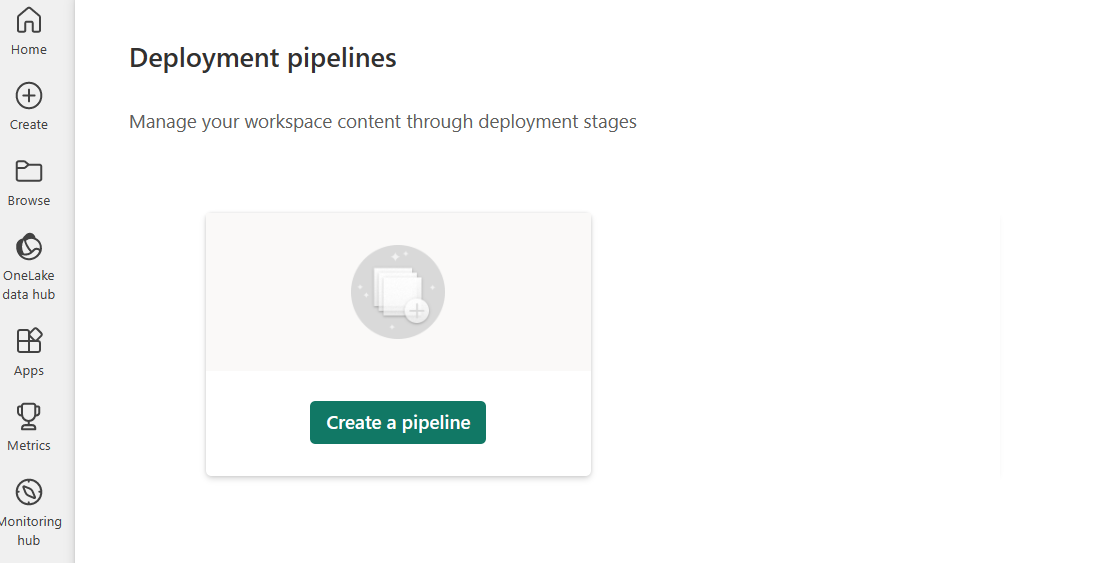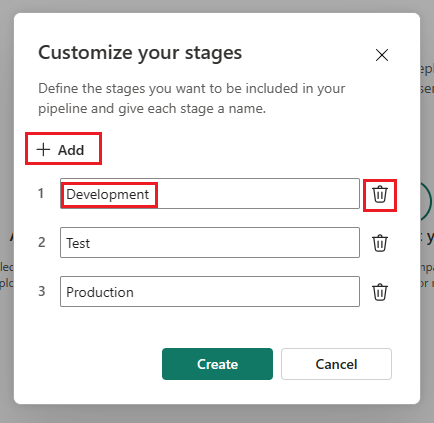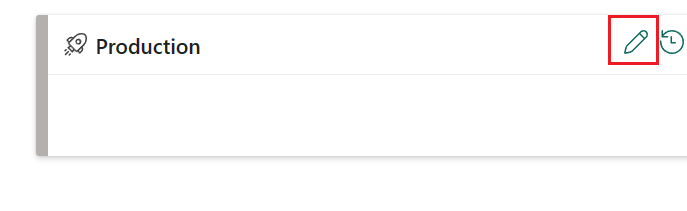Notitie
Voor toegang tot deze pagina is autorisatie vereist. U kunt proberen u aan te melden of de directory te wijzigen.
Voor toegang tot deze pagina is autorisatie vereist. U kunt proberen de mappen te wijzigen.
In dit artikel worden de basisinstellingen beschreven die nodig zijn voor het gebruik van implementatiepijplijnen in Microsoft Fabric. We raden u aan de introductie van implementatiepijplijnen te lezen en te begrijpen welke items kunnen worden geïmplementeerd voordat u verdergaat.
Notitie
- De nieuwe gebruikersinterface voor de implementatiepijplijn bevindt zich momenteel in preview-versie. Als u de nieuwe gebruikersinterface wilt inschakelen of gebruiken, raadpleegt u De nieuwe gebruikersinterfacegaan gebruiken.
- Sommige items voor implementatiepijplijnen zijn in preview. Zie de lijst met ondersteunde items voor meer informatie.
U kunt ook de trainingsmodule voor een infrastructuurimplementatiepijplijn maken en beheren, die u stapsgewijs laat zien hoe u een implementatiepijplijn maakt.
Vereisten
In een implementatiepijplijn wordt één Premium-werkruimte toegewezen aan elke fase. Voordat u met uw pijplijn in productie gaat werken, controleert u de capaciteitsvereisten voor de werkruimten van de pijplijn.
Voor toegang tot de functie implementatiepijplijnen moet u aan de volgende voorwaarden voldoen:
U hebt een Microsoft Fabric-abonnement
Notitie
U kunt ook de knop implementatiepijplijnen zien als u eerder een pijplijn hebt gemaakt of als er een pijplijn met u is gedeeld.
Stap 1: een implementatiepijplijn maken
Wanneer u een pijplijn maakt, definieert u hoeveel fasen deze moeten hebben en wat ze moeten worden aangeroepen. Het aantal fasen is permanent en kan niet worden gewijzigd nadat de pijplijn is gemaakt.
U kunt een pijplijn maken vanuit het toegangspunt voor implementatiepijplijnen in Fabric (onderaan de lijst met werkruimten) of vanuit een specifieke werkruimte. Als u een pijplijn maakt vanuit een werkruimte, wordt de werkruimte automatisch toegewezen aan de pijplijn.
- Een pijplijn maken op basis van de knop Implementatiepijplijnen in Fabric
- Een pijplijn maken vanuit een werkruimte in Power BI
Een pijplijn maken vanaf elke locatie in Fabric:
Selecteer implementatiepijplijnen in de flyout Werkruimten.
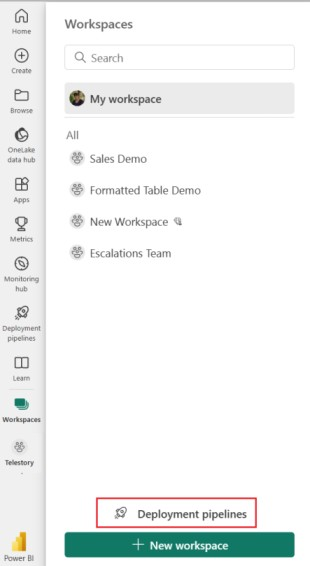
Selecteer Pijplijn maken of + Nieuwe pijplijn.
Stap 2: de pijplijn een naam geven en fasen toewijzen
Voer in het dialoogvenster Implementatiepijplijn maken een naam en beschrijving voor de pijplijn in en selecteer Volgende.
Stel de structuur van uw implementatiepijplijn in door de vereiste fasen voor uw implementatiepijplijn te definiëren. De pijplijn heeft standaard drie fasen met de naam Ontwikkeling, Test en Productie. U kunt deze standaardfasen accepteren of het aantal fasen en de bijbehorende namen wijzigen. U kunt tussen de 2 en 10 fasen in een pijplijn hebben. U kunt een andere fase toevoegen, fasen verwijderen of de naam ervan wijzigen door een nieuwe naam in het vak te typen. Selecteer Maken (of Maken en doorgaan) wanneer u klaar bent.
- De pijplijn aanpassen: nieuwe gebruikersinterface
- De pijplijn aanpassen: oorspronkelijke gebruikersinterface

Als u tussen fasen wilt navigeren, zoomt u in en uit met het muiswiel of gebruikt u de knoppen in de rechterbovenhoek. U kunt de pijplijn ook met de muis slepen om deze te verplaatsen.
Nadat de pijplijn is gemaakt, kunt u deze delen met andere gebruikers, bewerken of verwijderen. Wanneer u een pijplijn met anderen deelt, krijgen ze toegang tot de pijplijn en worden ze pijplijnbeheerders. Met pijplijntoegang kunnen gebruikers de pijplijn bekijken, delen, bewerken en verwijderen.
Stap 3: Een werkruimte toewijzen
Notitie
Als u rechtstreeks vanuit een werkruimte een pijplijn maakt, kunt u deze fase overslaan omdat de werkruimte al is geselecteerd.
Nadat u een pijplijn hebt gemaakt, moet u de inhoud toevoegen die u wilt beheren aan de pijplijn. Het toevoegen van inhoud aan de pijplijn wordt uitgevoerd door een werkruimte toe te wijzen aan de pijplijnfase. U kunt een werkruimte toewijzen aan elke fase.
Volg de instructies in de koppeling om een werkruimte toe te wijzen aan een pijplijn.
Stap 4: een fase openbaar maken (optioneel)
Standaard wordt de laatste fase van de pijplijn openbaar gemaakt. Een consument van een openbare fase zonder toegang tot de pijplijn ziet deze als een gewone werkruimte, zonder de fasenaam en het implementatiepijplijnpictogram op de werkruimtepagina naast de naam van de werkruimte.
U kunt zoveel openbare fasen hebben als u wilt, of helemaal geen. Als u de openbare status van een fase op elk gewenst moment wilt wijzigen, gaat u naar de instellingen voor de pijplijnfase en schakelt u het selectievakje Deze fase openbaar maken in of uit.
- Fase-instellingen: nieuwe gebruikersinterface
- Fase-instellingen: oorspronkelijke gebruikersinterface

Stel het vak Deze fase openbaar maken in en sla het bestand op.

Stap 5: Implementeren in een lege fase
Wanneer u klaar bent met het werken met inhoud in één pijplijnfase, kunt u deze implementeren in de volgende fase. Het implementeren van inhoud in een andere fase wordt vaak uitgevoerd nadat u enkele acties in de pijplijn hebt uitgevoerd. U kunt bijvoorbeeld ontwikkelingswijzigingen aanbrengen in uw inhoud in de ontwikkelingsfase of uw inhoud testen in de testfase. Een typische werkstroom voor het verplaatsen van inhoud van fase naar fase, is ontwikkeling om te testen en vervolgens te testen naar productie, maar u kunt in elke richting implementeren. Meer informatie over dit proces vindt u in de sectie Inhoud implementeren in een bestaande werkruimte .
Implementatiepijplijnen bieden drie opties voor het implementeren van uw inhoud:
Volledige implementatie : implementeer al uw inhoud in de doelfase.
Selectieve implementatie : selecteer welke inhoud u wilt implementeren in de doelfase.
Achterwaartse implementatie: inhoud implementeren vanuit een latere fase naar een eerdere fase in de pijplijn. Op dit moment is achterwaartse implementatie alleen mogelijk wanneer de doelfase leeg is (er is geen werkruimte aan toegewezen).
Nadat u hebt gekozen hoe u uw inhoud implementeert, kunt u uw implementatie controleren en een opmerking achterlaten.
Stap 6: inhoud van de ene fase naar de andere implementeren
Zodra u inhoud in een pijplijnfase hebt, kunt u deze implementeren in de volgende fase, zelfs als de werkruimte voor de volgende fase inhoud heeft. Gekoppelde items worden overschreven. Meer informatie over dit proces vindt u in de sectie Inhoud implementeren in een bestaande werkruimte .
U kunt de implementatiegeschiedenis bekijken om te zien wanneer de inhoud voor het laatst in elke fase is geïmplementeerd.
De implementatiegeschiedenis is handig om vast te stellen wanneer een fase voor het laatst is bijgewerkt. Het kan ook handig zijn als u de tijd tussen implementaties wilt bijhouden.
Als u de verschillen tussen de twee pijplijnen wilt bekijken voordat u implementeert, raadpleegt u de vergelijking van inhoud in verschillende implementatiefasen.
Stap 7: implementatieregels maken (optioneel)
Wanneer u in een implementatiepijplijn werkt, kunnen verschillende fasen verschillende configuraties hebben. Elke fase kan bijvoorbeeld verschillende databases of verschillende queryparameters hebben. In de ontwikkelingsfase kunnen voorbeeldgegevens uit de database worden opgeslagen, terwijl tijdens de test- en productiefasen een query wordt uitgevoerd op de hele database.
Wanneer u inhoud tussen pijplijnfasen implementeert, kunt u met het configureren van implementatieregels wijzigingen in inhoud toestaan terwijl bepaalde instellingen intact blijven. U kunt bijvoorbeeld een regel definiëren voor een semantisch model in een productiefase om naar een productiedatabase te verwijzen. Definieer de regel in de productiefase onder het juiste semantische model. Nadat een regel is gedefinieerd of gewijzigd, implementeert u de inhoud opnieuw. De geïmplementeerde inhoud neemt de waarde over die is gedefinieerd in de implementatieregel en is altijd van toepassing zolang de regel ongewijzigd en geldig is.
Lees meer over het definiëren van implementatieregels.